hogyan lehet eltávolítani a Comet Search browser hijacker?
- Comet Search browser hijacker eltávolítása utasítások
- mi Comet Search?
- hogyan telepítette a Comet Search a számítógépemre?
- hogyan kerülhető el a potenciálisan nem kívánt alkalmazások telepítése?
- Comet Search böngésző gépeltérítő eltávolítása:
- Comet Search browser hijacker eltávolítása az Internet böngészők:
- távolítsa el a rosszindulatú bővítményeket az Internet Explorerből:
- távolítsa el a rosszindulatú kiterjesztéseket a Google Chrome-ból:
- távolítsa el a rosszindulatú bővítményeket a Mozilla Firefoxból:
- távolítsa el a rosszindulatú kiterjesztéseket a Safariból:
- távolítsa el a rosszindulatú kiterjesztéseket a Microsoft Edge-ből:
Comet Search browser hijacker eltávolítása utasítások
mi Comet Search?
Comet Search egy kétes szoftver, minősül a böngésző-gépeltérítő. Úgy működik, hogy módosítja a böngésző beállításait annak érdekében, hogy elősegítse cometsearch.info (find.cometsearch.info) – hamis keresőmotor. Ezenkívül ez a böngésző-gépeltérítő hozzáadja a” szervezet által kezelt ” funkciót a Google Chrome böngészőkhöz. A Comet Search adatkövetési képességekkel rendelkezik, amelyeket a keresett lekérdezésekkel kapcsolatos információk ellopására használnak. Ez a böngésző-gépeltérítő minősül komoly adatvédelmi aggodalomra ad okot. A Comet Search terjesztésére használt megkérdőjelezhető módszerek miatt PUA-nak (potenciálisan nem kívánt alkalmazásnak) tekintik.
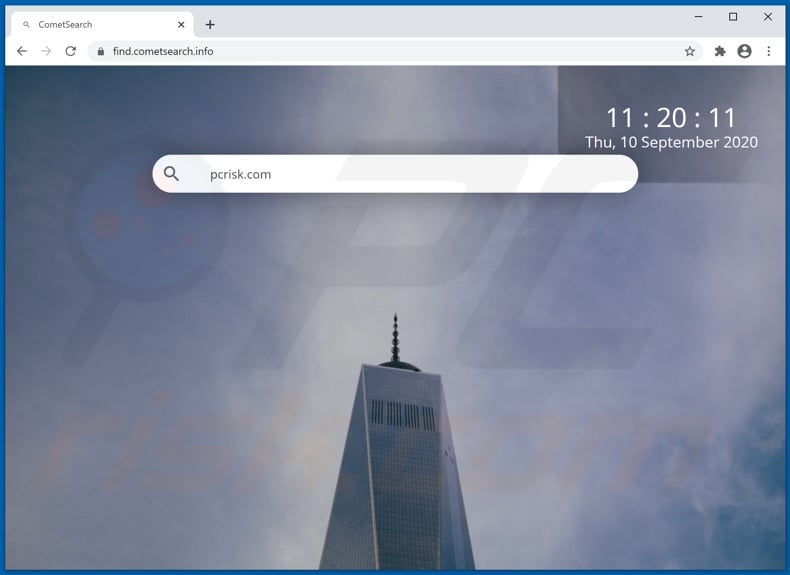
népszerű böngészők nagy felhasználói bázisok, mint a Google Chrome, Mozilla Firefox és Internet Explorer – gyakori célpontjai böngésző eltérítő. Hozzárendelik a címeket a hamis internetes keresők, mint a böngészők ‘ homepage, hiba kutatás motor és új lap/ablak URL-eket. Comet Search teszi ezeket a változtatásokat a böngészők is -, hogy támogassák cometsearch.info. ezért ezzel a böngésző-gépeltérítő telepítve: minden új böngésző lap / ablak nyitott, és a keresési lekérdezés beírt URL bar-átirányítás cometsearch.info. a törvénytelen keresőmotorok ritkán képesek keresési eredményeket szolgáltatni, ezért átirányítják (vagy átirányítási láncokat okoznak) a Yahoo, a Bing, a Google és más valódi láncokra. Az internetes kereső által támogatott Comet Search-cometsearch.info-nem kivétel ez alól, átirányítja a Google (google.com) keresőmotor. Továbbá, böngésző eltérítő korlátozhatja / megtagadhatja a hozzáférést a böngésző beállításait, és / vagy állítsa vissza a megengedett módosításokat. Ezért az érintett böngésző helyreállítása lehetetlen anélkül, hogy először megszüntetné a böngésző-gépeltérítőt. Amint azt a bevezetőben említettük, a Comet Search nyomon tudja követni az adatokat-konkrétan a gépelt keresett lekérdezéseket. Böngésző eltérítő pénzt az összegyűjtött adatokat (pl. böngészési és keresőmotor-előzmények, IP-címek, földrajzi helymeghatározások és akár személyazonosításra alkalmas információk) megosztásával és / vagy harmadik feleknek (potenciálisan számítógépes bűnözőknek) történő értékesítésével. Összefoglalva, az adatkövető szoftver jelenléte súlyos adatvédelmi problémákhoz, pénzügyi veszteségekhez és személyazonosság-lopáshoz vezethet. Az eszköz integritásának és a felhasználó biztonságának biztosítása érdekében minden gyanús alkalmazást és böngészőbővítményt/bővítményt haladéktalanul el kell távolítani.
| név | üstökös keresés |
| fenyegetés típusa | böngésző-gépeltérítő, átirányítás, keresés-gépeltérítő, eszköztár, nem kívánt Új lap |
| böngésző kiterjesztés (ek) | Comet Search, CometSearch, Comet |
| támogatott URL | cometsearch.info |
| IP-cím kiszolgálása (cometsearch.info) | 62.210.29.54 |
| érintett Böngésző beállítások | honlap, új lap URL, alapértelmezett kereső |
| tünetek | manipulált internetes böngésző beállítások (honlap, alapértelmezett internetes kereső, új lap Beállítások). A felhasználók arra kényszerülnek, hogy látogassa meg a gépeltérítő honlapján, és keressen az interneten a keresőmotorok. |
| terjesztési módszerek | megtévesztő pop-up hirdetések, ingyenes szoftver telepítők (csomagban), hamis Flash Player telepítők. |
| kár | Internet böngésző Követés (potenciális adatvédelmi problémák), a kijelző a nem kívánt hirdetések, átirányítja a kétes honlapok. |
| Malware eltávolítás (Windows) |
a lehetséges rosszindulatú programok fertőzéseinek kiküszöbölése érdekében ellenőrizze számítógépét legitim víruskereső szoftverrel. Biztonsági kutatóink a Malwarebytes használatát javasolják. |
AllRadioSearch, SearchBip, SearchGames4U és NewVideoSearch néhány példa más böngésző eltérítő. Úgy tűnik, jogos, csábítják a felhasználókat a letöltés / telepítés kínál a különböző “praktikus” funkciókat. A reklámozott funkciók általában nem működnek, és ez minden Pua esetében gyakori. A nem kívánt szoftverek egyetlen célja, hogy bevételt generáljanak a fejlesztőknek; a felhasználóknak – nincs valódi értékük, ehelyett komoly problémákat okozhatnak. A pua-k célja a böngészők eltérítése, a megbízhatatlan vagy rosszindulatú webhelyek kényszerítése, tolakodó hirdetési kampányok futtatása és a személyes adatok nyomon követése.
hogyan telepítette a Comet Search a számítógépemre?
a PUA-Kat más programok letöltési/telepítési beállításain keresztül terjesztik. Ez a hamis marketing technika a csomagolás rendszeres szoftver nem kívánt vagy rosszindulatú kiegészítéseket-az úgynevezett “csomagban”. Rohanó letöltési és telepítési folyamatok (pl. figyelmen kívül hagyott kifejezések, kihagyott lépések és szakaszok stb.)- növeli a mellékelt tartalom véletlen telepítésének kockázatát. Egyes Pua-k “hivatalos” promóciós weboldalakkal rendelkeznek, ahonnan letölthetők. Tolakodó reklámok szaporodnak ezek az alkalmazások is. Miután rákattintott, akkor végre szkripteket lopakodó letöltés/telepítés Pua.
hogyan kerülhető el a potenciálisan nem kívánt alkalmazások telepítése?
ajánlott a termékek kutatása a letöltés/telepítés és / vagy vásárlás előtt. Csak hivatalos és ellenőrzött letöltési csatornákat szabad használni. Mivel megbízhatatlan források, pl. nem hivatalos és ingyenes fájltároló weboldalak, Peer-to – Peer megosztó hálózatok és más harmadik fél letöltők-gyakran kínálnak megtévesztő és/vagy kötegelt tartalmat. A letöltés/telepítés során fontos, hogy olvassa el a kifejezéseket, tanulmányozza az összes lehetséges opciót, használja az “egyéni” vagy “speciális” beállításokat, és lemondjon a kiegészítő alkalmazásokról, eszközökről, funkciókról stb. A tolakodó hirdetések legitimnek tűnnek, azonban átirányítanak különböző megkérdőjelezhető oldalakra (pl. pornográfia, felnőtt társkereső, szerencsejáték stb.). Ha a felhasználók ilyen hirdetésekkel és/vagy ilyen jellegű átirányításokkal találkoznak, ellenőrizniük kell az eszközöket, és azonnal el kell távolítaniuk az összes gyanús alkalmazást és böngészőbővítményt/bővítményt. Ha a számítógép már fertőzött Comet Search, javasoljuk, fut egy átkutat a Malwarebytes for Windows automatikusan megszünteti a böngésző-gépeltérítő.
Comet keresés böngésző gépeltérítő kér engedélyeket:
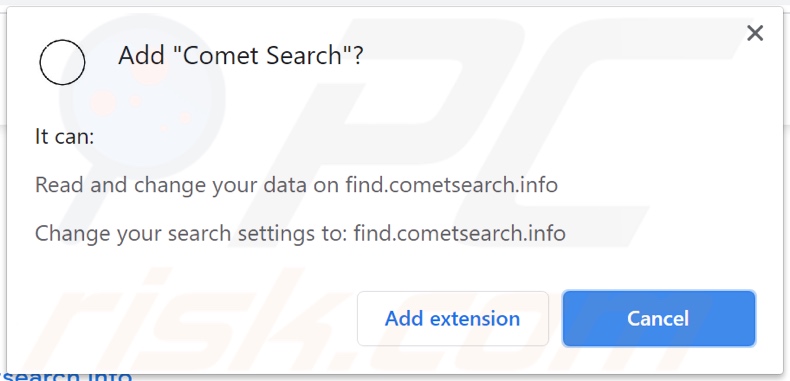
a Comet Search böngésző gépeltérítő által a Google Chrome böngészőkhöz hozzáadott “szervezet által kezelt” funkció:
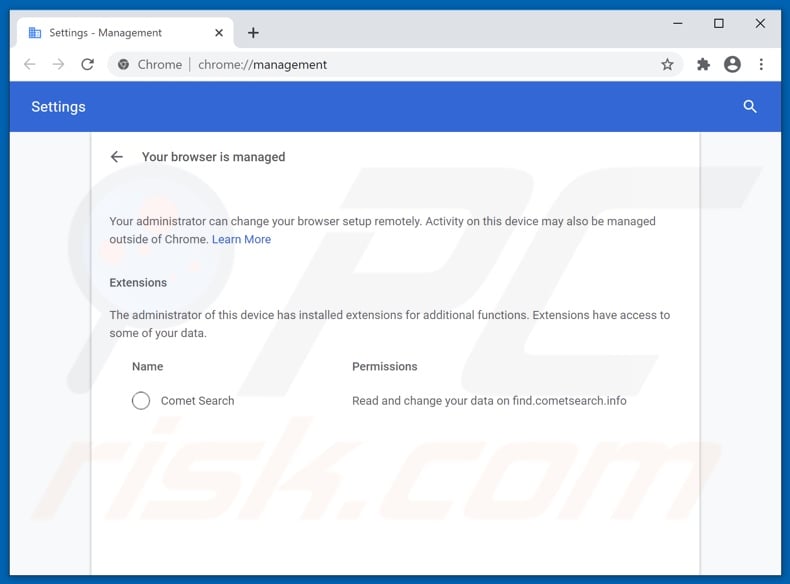
Comet Search böngésző-gépeltérítő megjelenése (GIF):
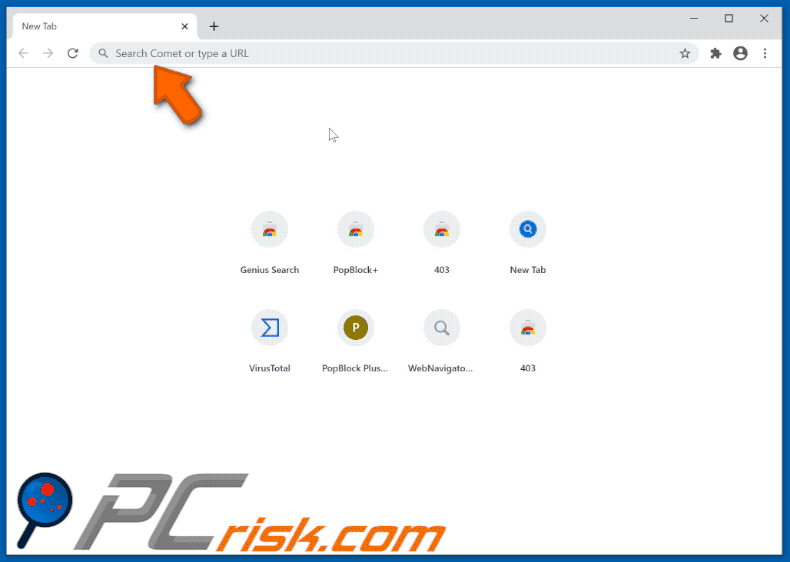
megtévesztő telepítő támogatása Comet Search böngésző gépeltérítő:
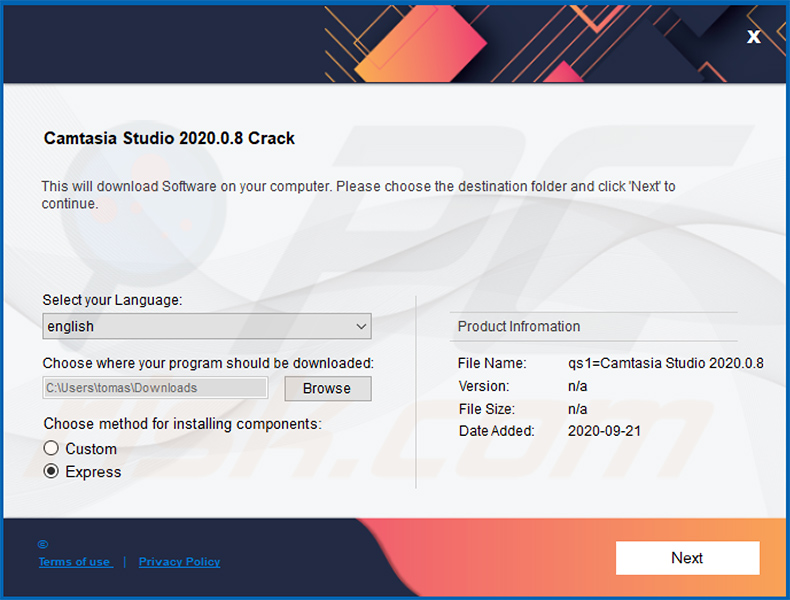
azonnali automatikus malware eltávolítás:kézi fenyegetés eltávolítása lehet egy hosszadalmas és bonyolult folyamat, amely megköveteli a fejlett számítógépes ismeretek. Malwarebytes egy professzionális automatikus malware eltávolító eszköz, amely ajánlott, hogy megszabaduljon a malware. Töltse le az alábbi gombra kattintva:
GmbH letöltés Malwarebytesaz ezen a weboldalon felsorolt szoftverek letöltésével elfogadja Adatvédelmi irányelveinket és Felhasználási Feltételeinket. A teljes funkcionalitású termék használatához licencet kell vásárolnia a Malwarebytes számára. 14 napos ingyenes próbaverzió áll rendelkezésre.
Gyorsmenü:
- mi az a Comet Search?
- 1.lépés. Távolítsa el a Comet Search alkalmazást a Vezérlőpult segítségével.
- 2.lépés. Eltávolítás cometsearch.info átirányítás az Internet Explorerből.
- 3.lépés. Távolítsa el Comet Search browser hijacker a Google Chrome.
- 4.lépés. Eltávolítás cometsearch.info honlap és a hiba kutatás motor-ból Mozilla Firefox.
- 5.lépés. Eltávolítás cometsearch.info átirányítás a Safariból.
- 6.lépés. Távolítsa el a szélhámos plug-ineket a Microsoft Edge – ből.
Comet Search böngésző gépeltérítő eltávolítása:
Windows 7 felhasználók:

kattintson a Start gombra (Windows logó az asztal bal alsó sarkában), válassza a Vezérlőpult lehetőséget. Keresse meg a Programok, és kattintson a program eltávolítása.
Windows XP felhasználók:

kattintson a Start menü Beállítások parancsára, majd kattintson a Vezérlőpult parancsra. Keresse meg, majd kattintson a Programok hozzáadása vagy eltávolítása gombra.
Windows 10 és Windows 8 felhasználók:

kattintson a jobb gombbal a képernyő bal alsó sarkában, a Gyors hozzáférés menüben válassza a Vezérlőpult lehetőséget. A megnyitott ablakban válassza a Programok és szolgáltatások lehetőséget.
Mac OSX felhasználók:

kattintson a gombra kereső, a megnyitott képernyőn válassza az alkalmazások lehetőséget. Húzza az alkalmazást az Alkalmazások mappából a kukába (a dokkban található), majd kattintson a jobb gombbal a Kuka ikonra, majd válassza a Kuka ürítése lehetőséget.
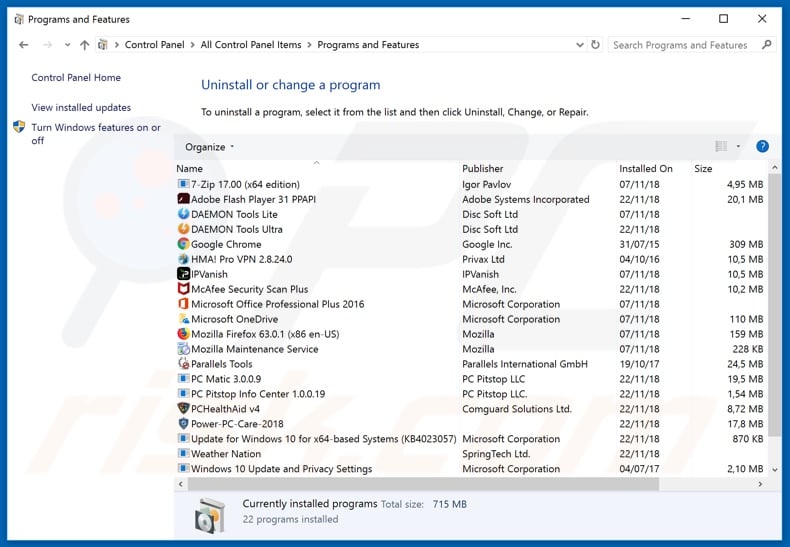
az uninstall programok ablakban: keresse meg a nemrégiben telepített gyanús alkalmazásokat (például “Comet Search”), válassza ki ezeket a bejegyzéseket, majd kattintson az “Uninstall” vagy “Remove”gombra.
eltávolítása után a potenciálisan nem kívánt alkalmazások (ami a böngésző átirányítja a cometsearch.info webhely), ellenőrizze a számítógépet a fennmaradó nem kívánt összetevők után. A számítógép átvizsgálásához használja az ajánlott kártevő-eltávolító szoftvert.
Comet Search browser hijacker eltávolítása az Internet böngészők:
videó bemutatja, hogyan lehet eltávolítani browser redirects:
távolítsa el a rosszindulatú bővítményeket az Internet Explorerből:
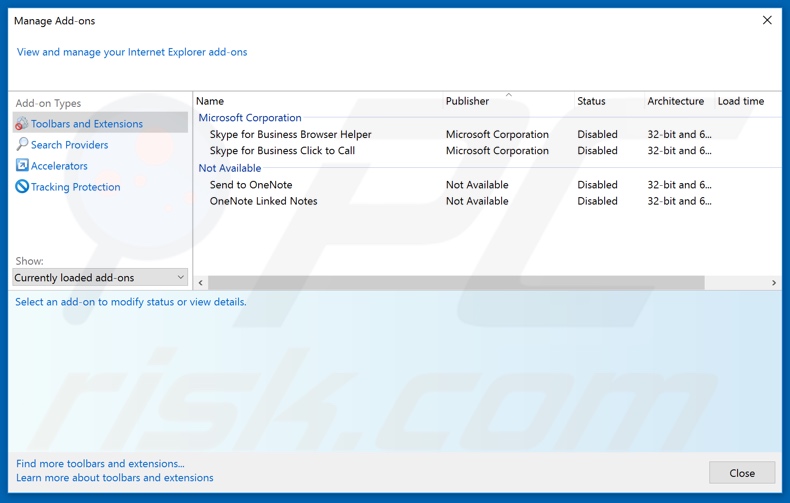
kattintson a “fogaskerék” ikonra ![]() (az Internet Explorer jobb felső sarkában), válassza a “Bővítmények kezelése”lehetőséget. Keresse meg a nemrégiben telepített gyanús kiterjesztéseket, válassza ki ezeket a bejegyzéseket, majd kattintson az “Eltávolítás”gombra.
(az Internet Explorer jobb felső sarkában), válassza a “Bővítmények kezelése”lehetőséget. Keresse meg a nemrégiben telepített gyanús kiterjesztéseket, válassza ki ezeket a bejegyzéseket, majd kattintson az “Eltávolítás”gombra.
honlap módosítása:
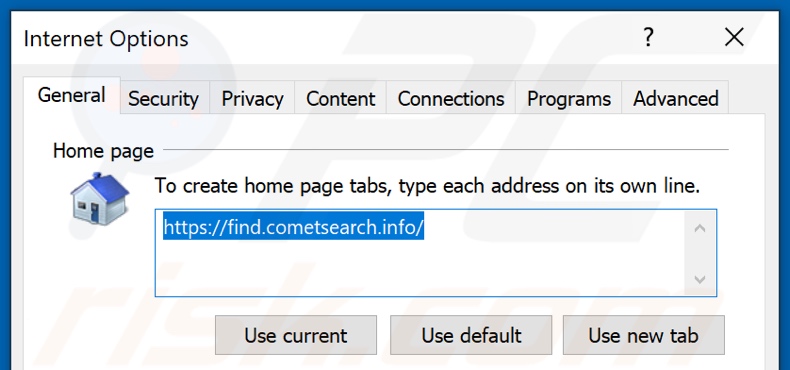
kattintson a “fogaskerék” ikonra ![]() (az Internet Explorer jobb felső sarkában), válassza az “Internetbeállítások” lehetőséget, a megnyitott ablakban távolítsa el a hxxp://cometsearch.info fájlt, és adja meg a kívánt domaint, amely minden alkalommal megnyílik, amikor elindítja az Internet Explorer programot. Az about: blank lehetőséget is megadhatja, hogy az Internet Explorer indításakor üres oldalt nyisson meg.
(az Internet Explorer jobb felső sarkában), válassza az “Internetbeállítások” lehetőséget, a megnyitott ablakban távolítsa el a hxxp://cometsearch.info fájlt, és adja meg a kívánt domaint, amely minden alkalommal megnyílik, amikor elindítja az Internet Explorer programot. Az about: blank lehetőséget is megadhatja, hogy az Internet Explorer indításakor üres oldalt nyisson meg.
az alapértelmezett keresőmotor módosítása:
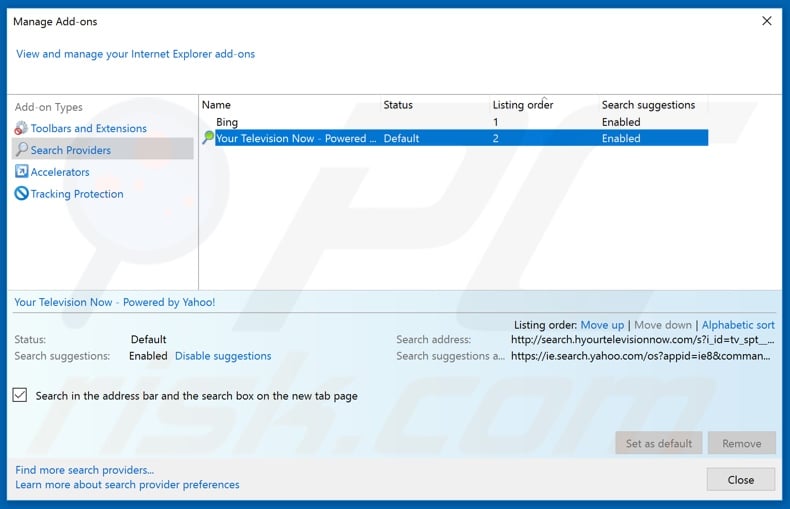
kattintson a “fogaskerék” ikonra ![]() (az Internet Explorer jobb felső sarkában), válassza a “Bővítmények kezelése”lehetőséget. A megnyitott ablakban válassza a” keresésszolgáltatók “lehetőséget, állítsa alapértelmezettként a” Google”, a” Bing “vagy bármely más preferált keresőmotort, majd távolítsa el a”Comet Search” lehetőséget.
(az Internet Explorer jobb felső sarkában), válassza a “Bővítmények kezelése”lehetőséget. A megnyitott ablakban válassza a” keresésszolgáltatók “lehetőséget, állítsa alapértelmezettként a” Google”, a” Bing “vagy bármely más preferált keresőmotort, majd távolítsa el a”Comet Search” lehetőséget.
opcionális módszer:
ha továbbra is problémái vannak a cometsearch.info átirányítás, állítsa alaphelyzetbe az Internet Explorer beállításait.
Windows XP felhasználók: Kattintson a Start gombra, kattintson a Futtatás elemre, a megnyitott ablakban írja be az inetcpl parancsot.cpl a megnyitott ablakban kattintson a Speciális fülre, majd kattintson a Visszaállítás gombra.

Windows Vista és Windows 7 felhasználók esetén: kattintson a Windows logóra, írja be a Keresés indítása mezőbe az inetcpl parancsot.cpl és kattintson az enter gombra. A megnyitott ablakban kattintson a Speciális fülre, majd a Reset gombra.

Windows 8 felhasználók: nyissa meg az Internet Explorert, majd kattintson a fogaskerék ikonra. Válassza Az Internetbeállítások Lehetőséget.

elérése a megnyitott ablakban válassza a Speciális lapot.

kattintson a Reset gombra.

a Visszaállítás gombra kattintva erősítse meg, hogy vissza kívánja állítani az Internet Explorer alapértelmezett beállításait.

távolítsa el a rosszindulatú kiterjesztéseket a Google Chrome-ból:
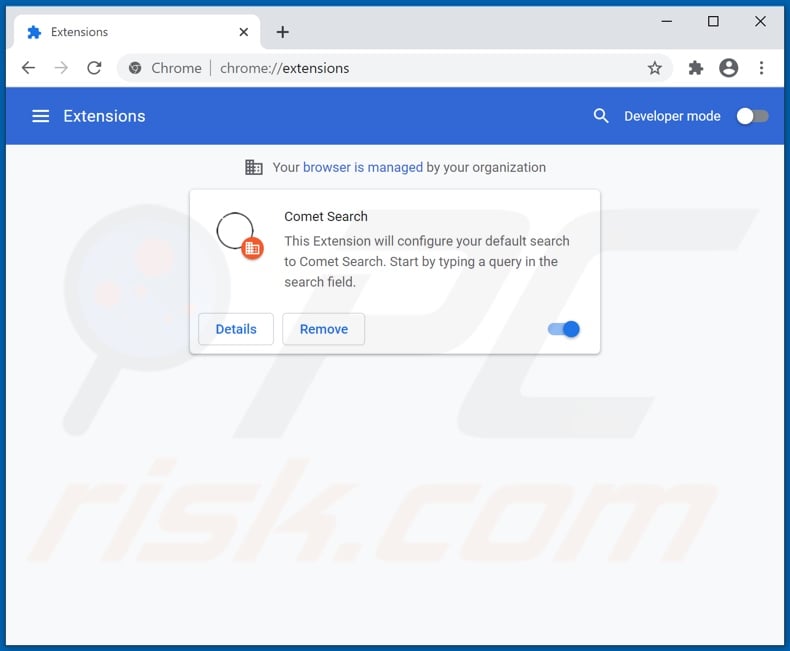
kattintson a Chrome menü ikonjára ![]() (a Google Chrome jobb felső sarkában), válassza a “További eszközök” lehetőséget, majd kattintson a “Bővítmények”gombra. Keresse meg a “Comet Search” és más nemrégiben telepített gyanús böngésző-kiegészítőket, és távolítsa el őket.
(a Google Chrome jobb felső sarkában), válassza a “További eszközök” lehetőséget, majd kattintson a “Bővítmények”gombra. Keresse meg a “Comet Search” és más nemrégiben telepített gyanús böngésző-kiegészítőket, és távolítsa el őket.
honlap módosítása:
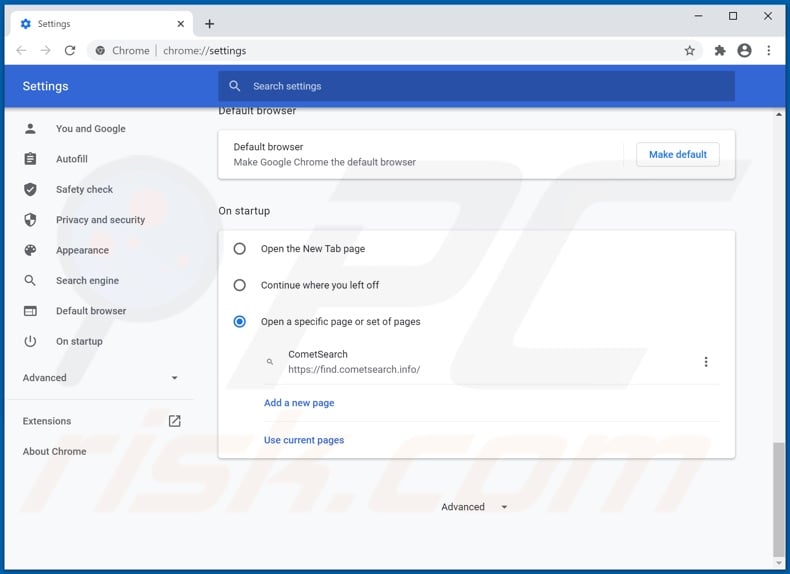
kattintson a Chrome menü ikonjára ![]() (a Google Chrome jobb felső sarkában), válassza a “Beállítások”lehetőséget. Az ” indításkor “szakaszban tiltsa le a” Comet Search “(vagy egyszerűen” CometSearch “vagy” Comet”) funkciót, keresse meg a böngésző-gépeltérítő URL-jét (hxxp://www.cometsearch.info) az” adott vagy oldalkészlet megnyitása ” opció alatt. Ha jelen van, kattintson a három függőleges pont ikonra, majd válassza az “Eltávolítás”lehetőséget.
(a Google Chrome jobb felső sarkában), válassza a “Beállítások”lehetőséget. Az ” indításkor “szakaszban tiltsa le a” Comet Search “(vagy egyszerűen” CometSearch “vagy” Comet”) funkciót, keresse meg a böngésző-gépeltérítő URL-jét (hxxp://www.cometsearch.info) az” adott vagy oldalkészlet megnyitása ” opció alatt. Ha jelen van, kattintson a három függőleges pont ikonra, majd válassza az “Eltávolítás”lehetőséget.
az alapértelmezett keresőmotor módosítása:
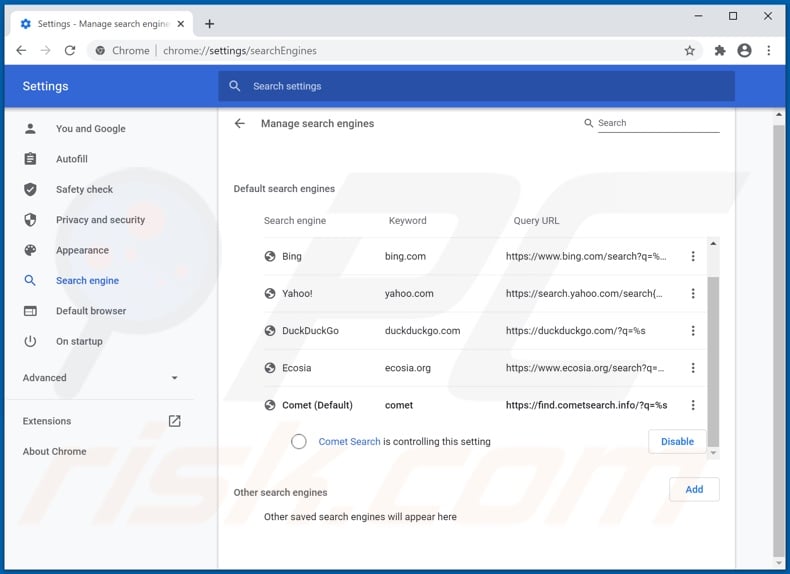
az alapértelmezett keresőmotor módosításához a Google Chrome-ban: kattintson a Chrome menü ikonjára ![]() (a Google Chrome jobb felső sarkában), válassza a “Beállítások” lehetőséget, a “keresőmotor” részben kattintson a “Keresőmotorok kezelése” gombra…”, a megnyitott listában keresse meg a “cometsearch.info”, ha található, kattintson az URL közelében lévő három függőleges pontra, majd válassza az “Eltávolítás a listáról”lehetőséget.
(a Google Chrome jobb felső sarkában), válassza a “Beállítások” lehetőséget, a “keresőmotor” részben kattintson a “Keresőmotorok kezelése” gombra…”, a megnyitott listában keresse meg a “cometsearch.info”, ha található, kattintson az URL közelében lévő három függőleges pontra, majd válassza az “Eltávolítás a listáról”lehetőséget.
opcionális módszer:
ha továbbra is problémái vannak az üstököskeresés eltávolításával.info átirányítás, állítsa vissza a Google Chrome böngésző beállításait. Kattintson a Chrome menü ikonjára ![]() (a Google Chrome jobb felső sarkában), és válassza a Beállítások lehetőséget. Görgessen le a képernyő aljára. Kattintson a Speciális … linkre.
(a Google Chrome jobb felső sarkában), és válassza a Beállítások lehetőséget. Görgessen le a képernyő aljára. Kattintson a Speciális … linkre.

a képernyő aljára görgetés után kattintson a Reset (a Beállítások visszaállítása az eredeti alapértékekre) gombra.

a megnyitott ablakban a Reset gombra kattintva erősítse meg, hogy vissza kívánja állítani a Google Chrome alapértelmezett beállításait.

távolítsa el a rosszindulatú bővítményeket a Mozilla Firefoxból:
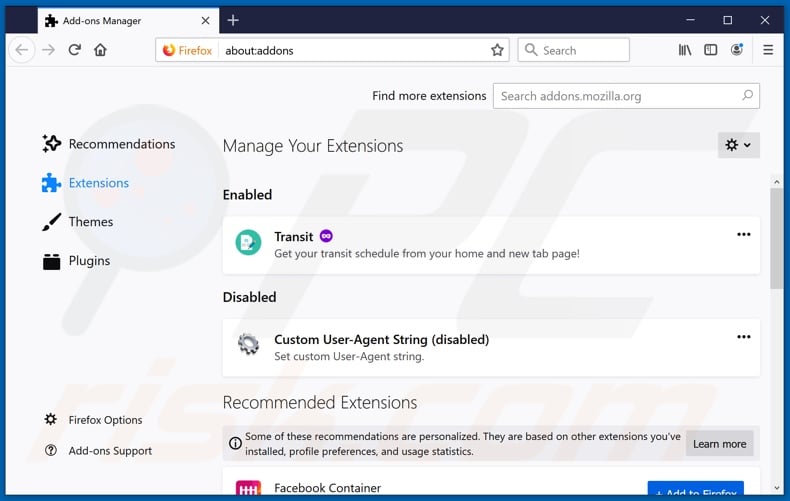
kattintson a Firefox menü ![]() (a főablak jobb felső sarkában), válassza a “Kiegészítők”lehetőséget. Kattintson a “bővítmények”, és távolítsa el a” Comet Search”, valamint az összes többi nemrég telepített böngésző plug-inek.
(a főablak jobb felső sarkában), válassza a “Kiegészítők”lehetőséget. Kattintson a “bővítmények”, és távolítsa el a” Comet Search”, valamint az összes többi nemrég telepített böngésző plug-inek.
honlap módosítása:
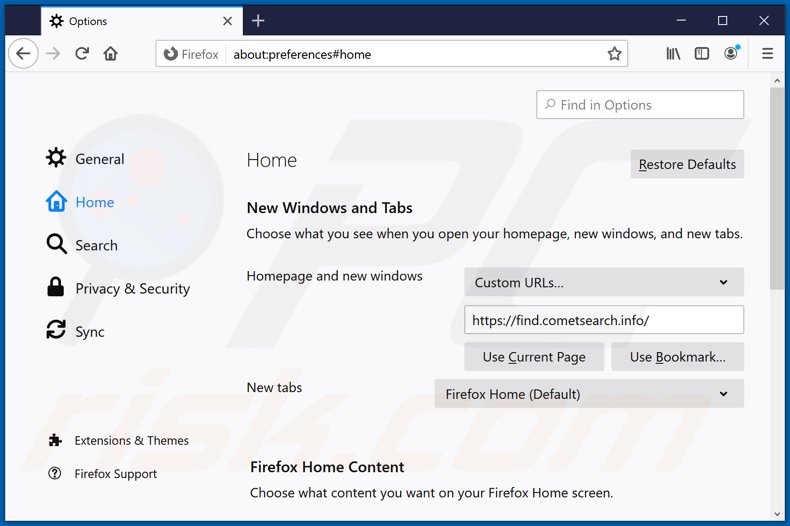
a Kezdőlap alaphelyzetbe állításához kattintson a Firefox menü ![]() (a főablak jobb felső sarkában), majd válassza az “Opciók” lehetőséget, a megnyitott ablakban tiltsa le a “Comet Search” funkciót, távolítsa el a hxxp://cometsearch.info fájlt, és adja meg a kívánt domaint, amely minden alkalommal megnyílik, amikor elindítja a Mozilla Firefoxot.
(a főablak jobb felső sarkában), majd válassza az “Opciók” lehetőséget, a megnyitott ablakban tiltsa le a “Comet Search” funkciót, távolítsa el a hxxp://cometsearch.info fájlt, és adja meg a kívánt domaint, amely minden alkalommal megnyílik, amikor elindítja a Mozilla Firefoxot.
az alapértelmezett keresőmotor módosítása:
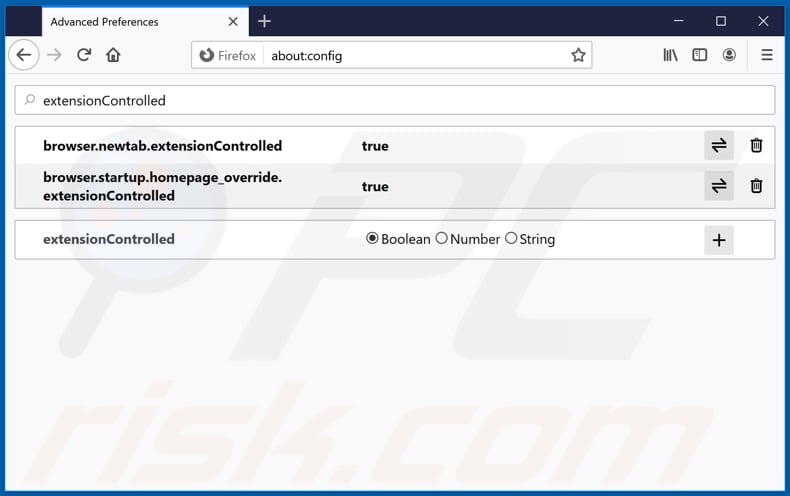
az URL-címsorba írja be a about:config parancsot, majd nyomja meg az Enter billentyűt.
kattintson a ” óvatos leszek, ígérem!”.
a felső keresési szűrőbe írja be: “extensionControlled”
állítsa mindkét találatot “false” értékre, vagy kattintson duplán az egyes bejegyzésekre, vagy kattintson a ![]() gombra.
gombra.
választható módszer:
számítógép-felhasználók, akiknek problémái vannak cometsearch.info átirányítás eltávolítása visszaállíthatja a Mozilla Firefox beállításait.
nyissa meg a Mozilla Firefoxot, a főablak jobb felső sarkában kattintson a Firefox menüre, ![]() a megnyitott menüben kattintson a Súgó gombra.
a megnyitott menüben kattintson a Súgó gombra.

válassza a hibaelhárítási információk lehetőséget.

a megnyitott ablakban kattintson a Firefox frissítése gombra.

a megnyitott ablakban a Firefox frissítése gombra kattintva erősítse meg, hogy vissza kívánja állítani a Mozilla Firefox alapértelmezett beállításait.

távolítsa el a rosszindulatú kiterjesztéseket a Safariból:

győződjön meg arról, hogy a Safari böngésző aktív, majd kattintson a Safari Menüre, majd válassza a Beállítások lehetőséget…

a Beállítások ablakban válassza a Bővítmények fület. Keresse meg a nemrég telepített gyanús kiterjesztéseket, és távolítsa el őket.

a Beállítások ablakban válassza az Általános lapot, és győződjön meg arról, hogy a honlap van beállítva, hogy a preferált URL, ha a megváltozott egy böngésző – gépeltérítő-változtassa meg.

a Beállítások ablakban válassza a Keresés fület, és győződjön meg arról, hogy a kívánt internetes keresőmotor van kiválasztva.
választható módszer:
ellenőrizze, hogy a Safari böngésző aktív-e, majd kattintson a Safari menüre. A legördülő menüből válassza az Előzmények és a webhelyadatok törlése lehetőséget…

a megnyitott ablakban válassza az összes előzmény lehetőséget, majd kattintson az Előzmények törlése gombra.

távolítsa el a rosszindulatú kiterjesztéseket a Microsoft Edge-ből:

kattintson az Edge Menü ikonra ![]() (a Microsoft Edge jobb felső sarkában), válassza a “Bővítmények”lehetőséget. Keresse meg a nemrégiben telepített gyanús böngésző-kiegészítőket, és távolítsa el őket.
(a Microsoft Edge jobb felső sarkában), válassza a “Bővítmények”lehetőséget. Keresse meg a nemrégiben telepített gyanús böngésző-kiegészítőket, és távolítsa el őket.
módosítsa a kezdőlapot és az új lapbeállításokat:

kattintson az Edge Menü ikonra ![]() (a Microsoft Edge jobb felső sarkában), válassza a “Beállítások”lehetőséget. Az ” indításkor “részben keresse meg a böngésző-gépeltérítő nevét, majd kattintson a”Letiltás” gombra.
(a Microsoft Edge jobb felső sarkában), válassza a “Beállítások”lehetőséget. Az ” indításkor “részben keresse meg a böngésző-gépeltérítő nevét, majd kattintson a”Letiltás” gombra.
az alapértelmezett internetes keresőmotor módosítása:

a Microsoft Edge alapértelmezett keresőmotorjának módosítása: Kattintson az Edge menü ikonjára ![]() (a Microsoft Edge jobb felső sarkában), válassza az “Adatvédelem és szolgáltatások” lehetőséget, görgessen az oldal aljára, és válassza a “címsor”lehetőséget. A ” címsorban használt keresőmotorok “részben keresse meg a nem kívánt internetes keresőmotor nevét, ha található, kattintson a közelében lévő” Letiltás ” gombra. Alternatív megoldásként kattintson a “Keresőmotorok kezelése” gombra, a megnyitott menüben keresse meg a nem kívánt internetes keresőmotort. Kattintson a puzzle ikonra
(a Microsoft Edge jobb felső sarkában), válassza az “Adatvédelem és szolgáltatások” lehetőséget, görgessen az oldal aljára, és válassza a “címsor”lehetőséget. A ” címsorban használt keresőmotorok “részben keresse meg a nem kívánt internetes keresőmotor nevét, ha található, kattintson a közelében lévő” Letiltás ” gombra. Alternatív megoldásként kattintson a “Keresőmotorok kezelése” gombra, a megnyitott menüben keresse meg a nem kívánt internetes keresőmotort. Kattintson a puzzle ikonra ![]() közelében, és válassza a “Letiltás”lehetőséget.
közelében, és válassza a “Letiltás”lehetőséget.
választható módszer:
ha továbbra is problémái vannak a cometsearch.info átirányítás, állítsa vissza a Microsoft Edge böngésző beállításait. Kattintson az Edge Menü ikonra ![]() (a Microsoft Edge jobb felső sarkában), és válassza a Beállítások lehetőséget.
(a Microsoft Edge jobb felső sarkában), és válassza a Beállítások lehetőséget.

a megnyitott beállítások menüben válassza a Beállítások visszaállítása lehetőséget.

válassza a Beállítások visszaállítása az alapértelmezett értékekre lehetőséget. A megnyitott ablakban a Reset gombra kattintva erősítse meg, hogy alaphelyzetbe kívánja állítani a Microsoft Edge beállításait.

- ha ez nem segített, kövesse ezeket az alternatív utasításokat, amelyek elmagyarázzák a Microsoft Edge böngésző visszaállítását.
összefoglaló:
 a böngésző-gépeltérítő egy olyan típusú adware fertőzés, amely módosítja az Internet böngésző beállításait hozzárendelésével a honlap és az alapértelmezett internetes kereső beállításait, hogy néhány más (nem kívánt) honlap URL. Általában ez a fajta adware beszivárog operációs rendszerek keresztül szabad szoftver letöltések. Ha a letöltést egy letöltő kliens kezeli, győződjön meg róla, hogy elutasítja a hirdetett eszköztárak vagy alkalmazások telepítését, amelyek megváltoztatják a kezdőlapot és az alapértelmezett internetes keresőmotor beállításait.
a böngésző-gépeltérítő egy olyan típusú adware fertőzés, amely módosítja az Internet böngésző beállításait hozzárendelésével a honlap és az alapértelmezett internetes kereső beállításait, hogy néhány más (nem kívánt) honlap URL. Általában ez a fajta adware beszivárog operációs rendszerek keresztül szabad szoftver letöltések. Ha a letöltést egy letöltő kliens kezeli, győződjön meg róla, hogy elutasítja a hirdetett eszköztárak vagy alkalmazások telepítését, amelyek megváltoztatják a kezdőlapot és az alapértelmezett internetes keresőmotor beállításait.
eltávolítási segítség:
ha problémákat tapasztal az eltávolítás közben cometsearch.info átirányítás az Internet böngészők, kérjen segítséget a mi malware támogatási fórum.